- Rejestrator ekranu
- Rejestrator wideo Mac
- Windows Video Recorder
- Mac Audio Recorder
- Rejestrator audio systemu Windows
- Rejestrator kamery internetowej
- Rejestrator gier
- Rejestrator spotkań
- Rejestrator połączeń Messenger
- Skype Recorder
- Rejestrator kursu
- Rejestrator prezentacji
- Chrome Recorder
- Rejestrator Firefox
- Zrzut ekranu w systemie Windows
- Zrzut ekranu na komputerze Mac
Darmowy rejestrator ekranu bez znaku wodnego - najlepszy wybór w 2023 roku
 Dodane przez Lisa Ou / 14 stycznia 2021 16:00
Dodane przez Lisa Ou / 14 stycznia 2021 16:00Internet to sieć komputerowa rozpowszechniona na całym świecie, dzięki czemu pomaga ludziom szybko i skutecznie przekazywać informacje. Niektórzy używają go do nauki kursu online, niektórzy grają w gry, inni dzielą się sztuczkami życiowymi itp. Dlatego konieczne jest ekran nagrywania na komputerze na kurs online, rozgrywkę, filmy i nie tylko.
W celu zrzut ekranu w systemie Windows lub Mac, można znaleźć wiele bezpłatnych narzędzi do nagrywania ekranu, ale większość z nich ma różne wady, takie jak słaba jakość nagrywania, ograniczony format wyjściowy, niewygodne funkcje i inne.
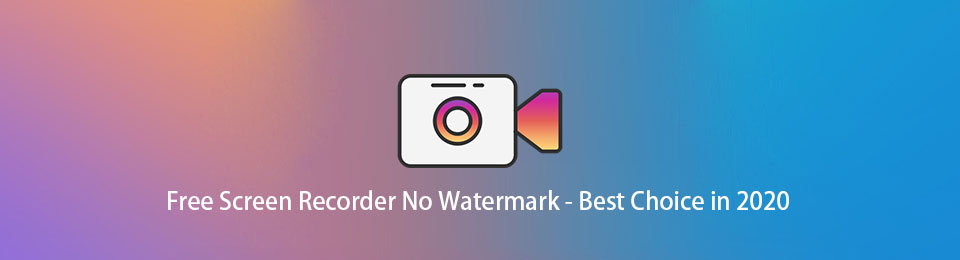
Co gorsza, dodaje znak wodny do nagranego wideo.
To naprawdę frustrujące dla ludzi, którzy chcą tylko wyraźnego wideo. Czy możesz znaleźć darmowy rejestrator ekranu bez znaku wodnego?
W tym poście przedstawimy dla Ciebie 4 najlepsze rejestratory ekranu bez znaku wodnego.

Lista przewodników
1. FoneLab Screen Recorder (Windows / Mac)
Tutaj pojawia się pytanie, jaki jest najlepszy rejestrator ekranu bez znaku wodnego?
FoneLab Screen Recorder to jeden z najlepszych wyborów dla Ciebie. Jest to potężne narzędzie, które pomaga ludziom nagrywać ekran, kamerę internetową, mikrofon, dźwięk systemowy i nie tylko. Możesz łatwo spróbować rozgrywka online, audio, spotkania online i cokolwiek chcesz na komputerze bez opóźnień.
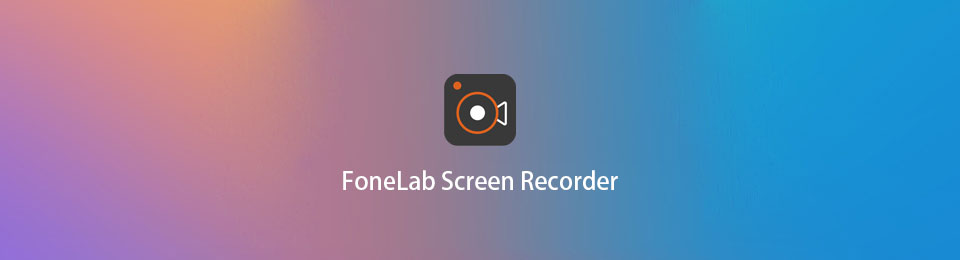
PROS
- Przechwytuj 3-minutowe darmowe wideo i audio, a otrzymasz ulepszoną wersję bez ograniczeń czasowych.
- Podczas nagrywania możesz dodawać adnotacje, tekst, strzałki, kształty itp.
- Możesz wyświetlać kursor myszy i rejestrować kliknięcie myszą podczas procedury.
- Ukryj ikony pulpitu podczas nagrywania.
- Ukryj systemowy pasek zadań podczas nagrywania.
- Dostosuj preferencje nagrywania.
- Nagrywaj wokół myszy lub podążaj za myszą.
- Zablokuj i nagraj okno.
- Wyklucz okno i nagraj.
- Dostępne dla systemów Windows i Mac.
- Nagrywaj jednocześnie wideo, audio i kamerę internetową.
- Bez znaku wodnego.
Minusy
- Brak wersji Linuksa
Jak nagrywać ekran na komputerze za pomocą FoneLab Screen Recorder
Jest naprawdę łatwy w użyciu, możesz nagrać wideo za pomocą kilku kliknięć. Tutaj jasno przedstawimy jego funkcje.
FoneLab Screen Recorder umożliwia przechwytywanie wideo, audio, samouczków online itp. W systemie Windows / Mac, a także można łatwo dostosować rozmiar, edytować wideo lub audio i więcej.
- Nagrywaj wideo, audio, kamerę internetową i rób zrzuty ekranu w systemie Windows / Mac.
- Wyświetl podgląd danych przed zapisaniem.
- Jest bezpieczny i łatwy w użyciu.
Krok 1Pobierz i zainstaluj FoneLab Screen Recorder z oficjalnej strony. Następnie zostanie uruchomiony automatycznie.
Krok 2Możesz zobaczyć 4 opcje, w tym Magnetowid, Rejestrator dźwięku, screen Capture i Więcej. Powinieneś wybrać Magnetowid tutaj, jeśli chcesz nagrywać ekran na komputerze.

Krok 3Wybierz tutaj obszar nagrywania. Możesz kliknąć pełny aby przechwycić cały ekran, lub wybierz Zamówienia Indywidualne aby potwierdzić, że chcesz nagrywać region stały or wybierz region / okno odpowiednio. Możesz także włączyć kamery internetowe, Dźwięk systemu i Mikrofon jeśli chcesz jednocześnie nagrywać dźwięk lub kamerę internetową.

Możesz kiedykolwiek kliknąć Advanced Recorder pod pomarańczą REC przycisk, aby nagrywaj wokół myszy or wykluczyć okno.
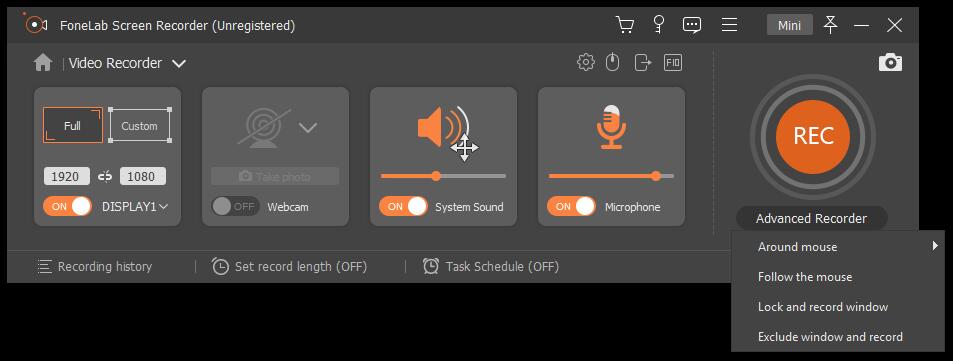
Ponadto dostosuj preferencje za pomocą przycisk MENU > Preferencje jest dostępny. Możesz więc zmienić ustawienia nagranie, mysz, hotkeys, wydajność i inny tutaj.
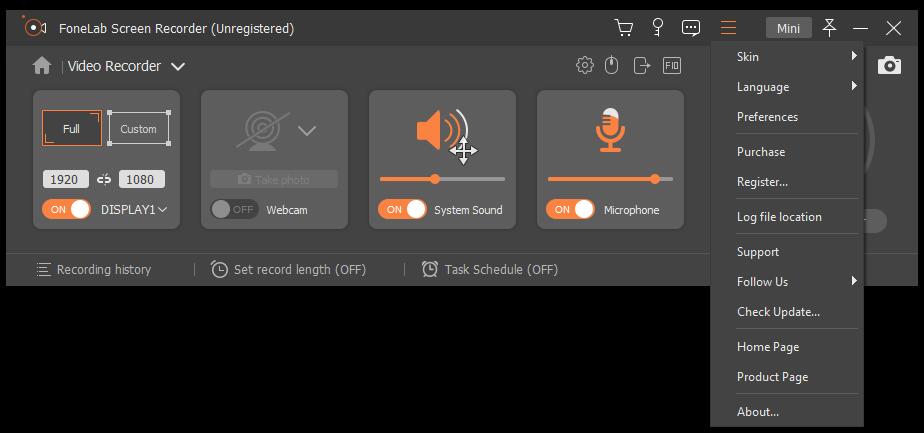
Krok 4Kliknij REC przycisk, aby rozpocząć nagrywanie. Możesz zobaczyć, że istnieją narzędzia do edycji po kliknięciu edycja ołówkiem Ikona. Podczas nagrywania wygodnie jest dodawać tekst, malowanie, kształty i nie tylko.

Krok 5Kliknij plac Czerwony ikona, aby zatrzymać nagrywanie po zakończeniu. Możesz przyciąć filmy tutaj, aby usunąć niechciane części. Kliknij Zapisz i wybierz lokalizację do przechowywania nagranego wideo.

FoneLab Screen Recorder umożliwia przechwytywanie wideo, audio, samouczków online itp. W systemie Windows / Mac, a także można łatwo dostosować rozmiar, edytować wideo lub audio i więcej.
- Nagrywaj wideo, audio, kamerę internetową i rób zrzuty ekranu w systemie Windows / Mac.
- Wyświetl podgląd danych przed zapisaniem.
- Jest bezpieczny i łatwy w użyciu.
2. OBS (Windows / Mac / Linux)
OBS (Open Broadcaster Software) to jedno z najpopularniejszych bezpłatnych i otwartych programów do nagrywania ekranu na komputerze bez znaku wodnego. W porównaniu z innymi konkurentami działa w systemach Windows, Mac i Linux. Podczas gdy inni zawsze nie mają opcji Linuksa. Co ważniejsze, możesz go użyć do przechwytywanie dźwięku z ekranu lub wideo, a także tworzyć sceny składające się z obrazów, tekstowej kamery internetowej, przechwytywania okien i nie tylko.
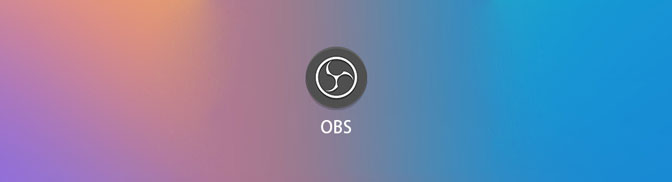
PROS
- Jest to wieloplatformowy program do nagrywania.
- Obsługuje system Windows 7 i nowsze, macOS 10.11 i nowsze, Linux.
- Możesz wyciszyć dźwięk lub wyregulować głośność.
- Wyświetl podgląd wideo na żywo, aby monitorować bieżącą scenę.
- Możesz wybrać ciemne lub jasne motywy.
- W trybie Studio dostępne są 2 okna podglądu płótna.
- Sceny to grupy wideo, tekstu i dźwięku.
- Możesz dodać wtyczki, aby rozszerzyć funkcjonalność.
Minusy
- Niełatwe w użyciu.
3. Szybki czas (Mac)
Jeśli chodzi o użytkowników komputerów Mac, QuickTime zawsze będzie pierwszym wyborem darmowego rejestratora ekranu bez znaku wodnego na komputerze Mac. Myślisz, że to tylko gracz? Nie dokładnie. Rejestrator QuickTime to wbudowana funkcja na Macu do odtwarzania plików multimedialnych, a także edycji plików wideo, tworzenia kopii lustrzanych iPhone'a na Maca itp.
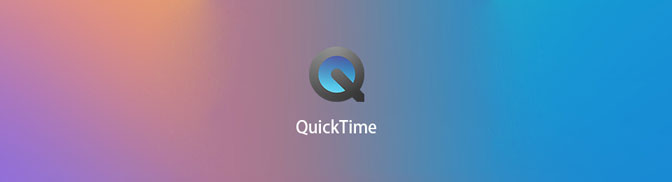
PROS
- Wytnij, skopiuj, wklej i scal wideo i pliki audio.
- Zapisuj istniejące filmy QuickTime z Internetu bezpośrednio na dysk twardy.
- Zakodowane i transkodowane wideo i audio z jednego formatu na inny.
- Obsługuje formaty AAC, FLAC, MACE, MIDI, GIF, MOV, QT, 3GP, 3G2, JPEG itp.
- Kompresuj wideo lub pliki audio.
- Nagrywaj wideo i audio z ekranu.
- Obsługuje systemy Windows Vista, Mac OS X Leopard.
Minusy
- Nie jest dostępny w nowszych wersjach systemu operacyjnego Windows.
- Możesz go używać do przeglądania zdjęć.
- Nie można nagrać dźwięku wewnętrznego.
FoneLab Screen Recorder umożliwia przechwytywanie wideo, audio, samouczków online itp. W systemie Windows / Mac, a także można łatwo dostosować rozmiar, edytować wideo lub audio i więcej.
- Nagrywaj wideo, audio, kamerę internetową i rób zrzuty ekranu w systemie Windows / Mac.
- Wyświetl podgląd danych przed zapisaniem.
- Jest bezpieczny i łatwy w użyciu.
4. Windows Media Player (Windows)
Ostatnia darmowy rejestrator ekranu bez znaku wodnego to Windows Media Player. Jest to jeden z wbudowanych odtwarzaczy multimediów w systemie Windows od 1991 roku, użytkownicy Microsoft zawsze odtwarzają dźwięk, wideo i przeglądają obrazy na komputerze. To jedna z wygodnych opcji rozrywki przez cały czas. Pomaga również w przechwytywaniu ekranu na komputerze i zrzuty ekranu zdjęć z filmów Jeśli chcesz. To może być dla Ciebie więcej niż zwykły odtwarzacz.
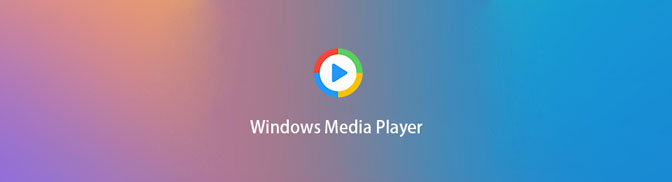
PROS
- Obsługuje WAV, MP3, H.264, MOEG-4, ASF, WMA, MOV, MP4 i różne formaty.
- Dostępne są funkcje nagrywania, zgrywania i odtwarzania płyt.
- Uniwersalna regulacja jasności, kontrastu, nasycenia i odcienia oraz inne funkcje są dostępne dla obsługiwanych formatów wideo.
- Może przesyłać strumieniowo zawartość multimedialną za pomocą serwera multimediów UPnP.
- Zapewnia zarówno skórki korporacyjne, jak i przywracane.
- Jest dostępny w systemach Windows, Mac OS 7, Mac OS X i Solaris.
Minusy
- Nie jest dostępny dla nowszych wersji systemu macOS.
Podsumowanie
Istnieją różne bezpłatne rejestratory ekranu (bez znaku wodnego), które możesz wybrać, porównać to, co wspomniano powyżej i wybrać ten, który najbardziej Ci odpowiada.
FoneLab Screen Recorder umożliwia przechwytywanie wideo, audio, samouczków online itp. W systemie Windows / Mac, a także można łatwo dostosować rozmiar, edytować wideo lub audio i więcej.
- Nagrywaj wideo, audio, kamerę internetową i rób zrzuty ekranu w systemie Windows / Mac.
- Wyświetl podgląd danych przed zapisaniem.
- Jest bezpieczny i łatwy w użyciu.
